Google Analytics è una soluzione one-stop per tutte le analisi del tuo sito web. Sia che tu voglia eseguire una campagna di marketing o semplicemente un'analisi approfondita del traffico del tuo sito web, Google Analytics ti aiuta con tutto ciò.
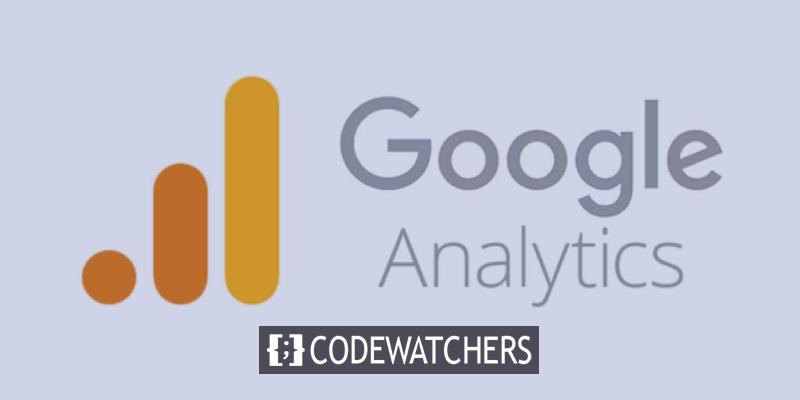
Per un sito web aziendale, Google Analytics è uno strumento fondamentale per pianificare i tuoi contenuti e modellare le tue strategie in base all'analisi fornita dal software. In questo tutorial, ti aiuteremo a configurare Google Analytics per il tuo sito web.
Configurazione di Google Analytics
La configurazione di Google Analytics non è troppo difficile mentre esegue una serie di alcuni passaggi che sono stati brevemente spiegati di seguito.
Creazione di un account Analytics
Innanzitutto, dovrai creare il tuo Google Analytics e per questo, dovrai andare su Pagina Analytics e premere Avvia gratuitamente.
Create Amazing Websites
Con il miglior generatore di pagine gratuito Elementor
Parti ora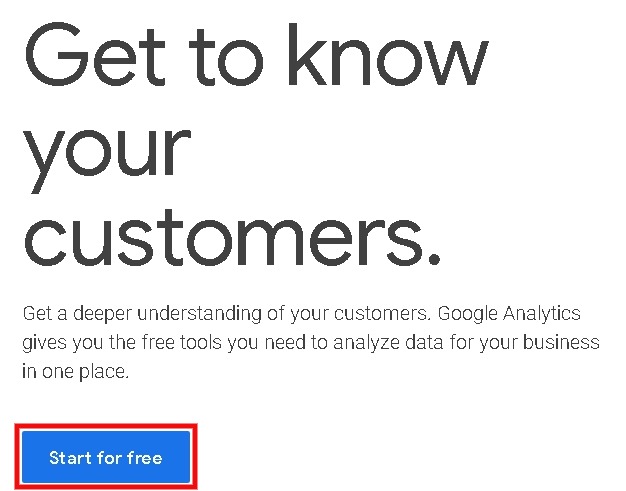
Successivamente, dovrai aggiungere le tue informazioni complete per configurare il tuo account e impostare una proprietà.
La proprietà è il tuo sito Web o applicazione da cui i dati verranno raccolti e analizzati e quindi configurata una visualizzazione dei rapporti per la tua proprietà.
A caccia di codice di monitoraggio
Una volta creato il tuo account Google Analytics, dovrai trovare il codice di monitoraggio dal tuo Account Google Analytics andando all'area di amministrazione e poi Proprietà e codice di monitoraggio dalla scheda Informazioni di monitoraggio.
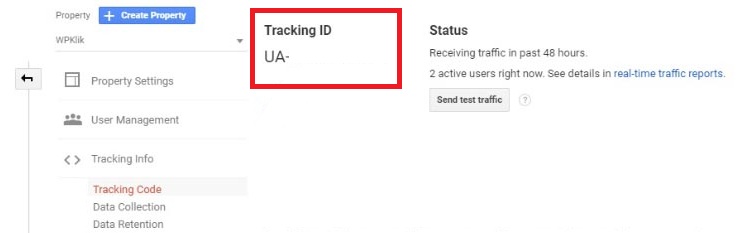
Proprio sotto questo, troverai un codice di monitoraggio che dovrai copiare. Il codice sarà simile a questo mentre invece avrai il tuo ID di monitoraggio.
<!-- Global site tag (gtag.js) - Google Analytics -->
<script async src="https://www.googletagmanager.com/gtag/js?id=UA-XXXXXXXX-1"></script>
<script>
window.dataLayer = window.dataLayer || [];
function gtag(){dataLayer.push(arguments);}
gtag('js', new Date());
gtag('config', 'UA-XXXXXXXX-1');
</script>Installazione di Google Analytics
Esistono più metodi per installare Google Analytics sul tuo WordPress mentre farlo tramite il plug-in è il modo più semplice e affidabile per farlo.
Per questo tutorial, utilizzeremo Plugin della dashboard di Google Analytics per installare Google Analytics sul tuo sito Web WordPress.
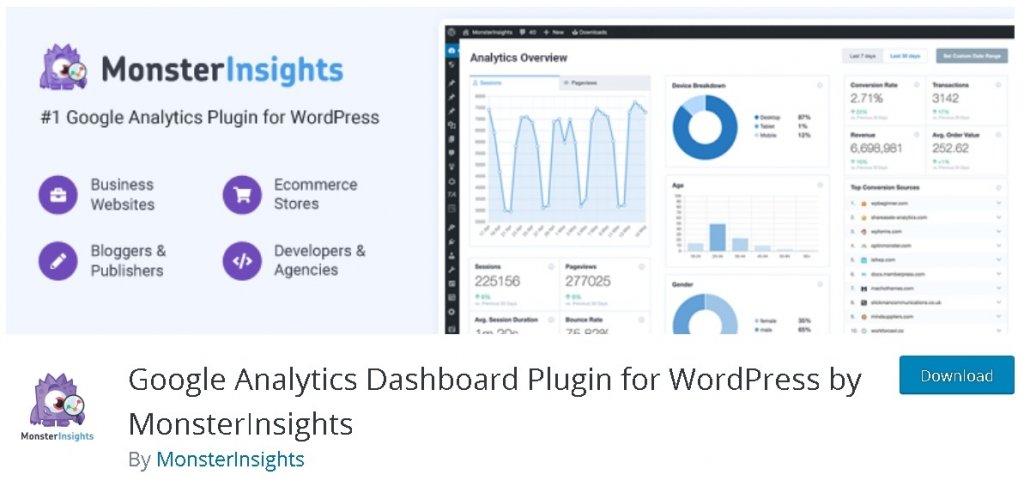
Innanzitutto, dovrai installare e attivare questo plugin sul tuo WordPress.
Configurazione del plugin
Una volta scaricato e attivato il plug-in sul tuo WordPress, verrà aggiunto nel menu della dashboard come "Approfondimenti"
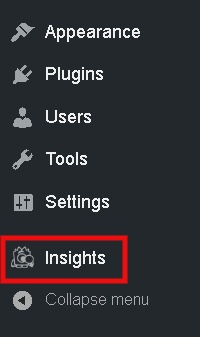
Facendo clic su Insights, si aprirà una procedura guidata di configurazione sullo schermo.
Dovrai scegliere per il tuo sito web dalle categorie fornite e quindi premere il pulsante Salva e continua.
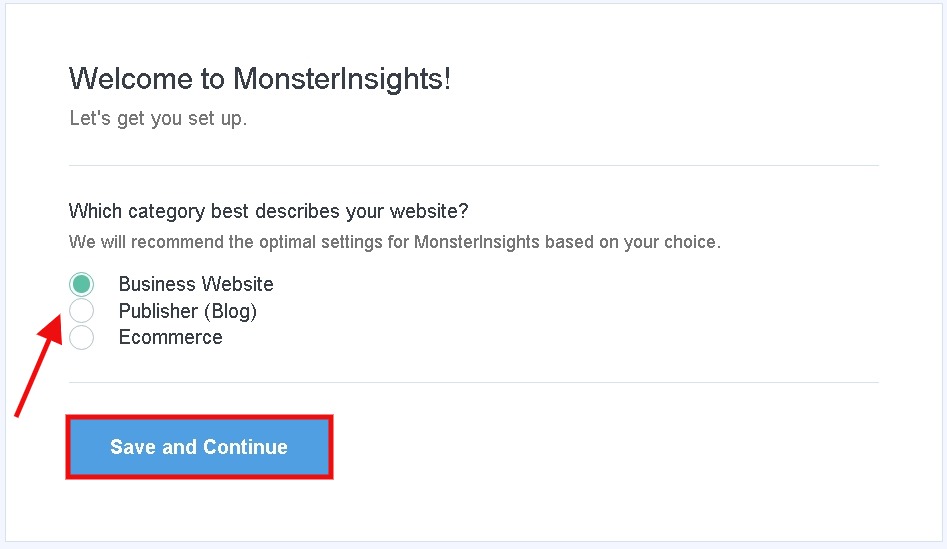
Per la parte successiva, dovrai premere Connect MonsterInsights per connettere il tuo sito web al tuo account Analytics.
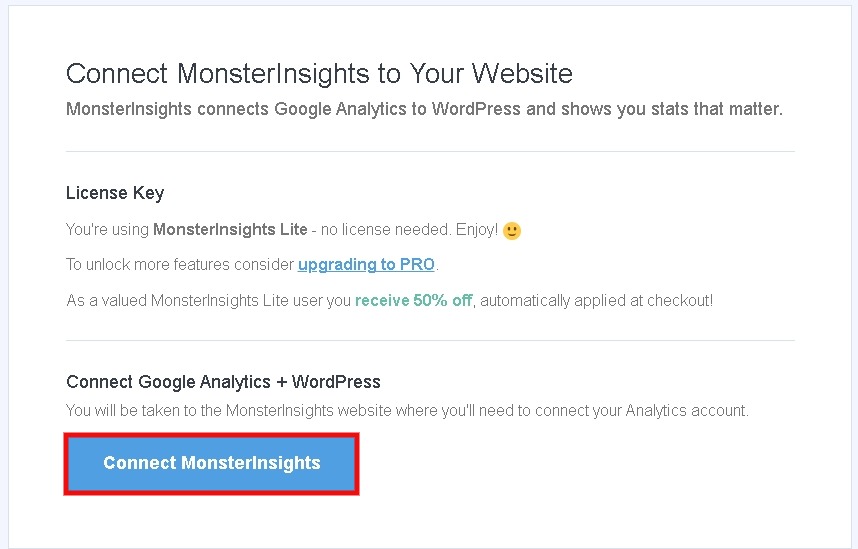
Verrai indirizzato a una pagina Gmail dove sceglierai di accedere all'account che hai utilizzato per Google Analytics.
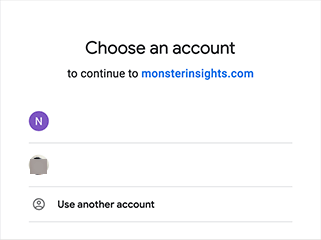
Dovrai consentire a MonsterInsights di accedere al tuo account Google Analytics.
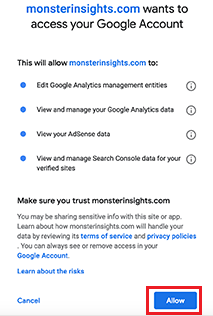
Dopo aver premuto il pulsante Consenti, sarà necessario selezionare il sito Web che si desidera monitorare e quindi premere Completa connessione.
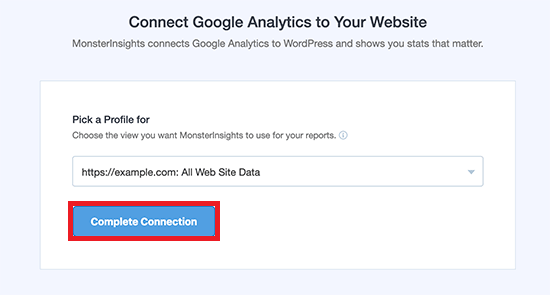
Il plug-in installerà ora Google Analytics sul tuo WordPress. Successivamente, ti verrà chiesto di scegliere le impostazioni di tracciamento consigliate per il tuo sito WordPress. Tuttavia, le impostazioni predefinite sono abbastanza buone da funzionare per la maggior parte dei siti Web, puoi apportare le modifiche che funzionano per te.
Una volta terminate le regolazioni necessarie, puoi andare avanti e premere Salva e Continua.
Il plug-in ti offrirà quindi un aggiornamento a pagamento e un altro plug-in, mentre puoi saltare entrambi questi passaggi per completare la configurazione.
La cosa migliore di questo plugin è che ti offre tutte le analisi del tuo sito web direttamente sulla tua Dashboard.
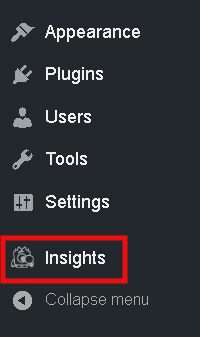
Puoi accedere agli approfondimenti del tuo sito web facendo clic sul pulsante approfondimenti nella barra di amministrazione della dashboard.
Conclusione
Google Analytics è uno dei migliori software per plasmare la crescita del tuo sito web e analizzare i contenuti che offri ai tuoi utenti. Che si tratti di un negozio di e-commerce o di un blog, Google Analytics offre una varietà di funzionalità.
Google Analytics funziona al meglio con la console di ricerca di Google. Assicurati di controllare il nostro Tutorial su questo.
Ci auguriamo che tu possa trarre il massimo da questo tutorial e far crescere il tuo sito web. Per rimanere in contatto per le nostre ulteriori pubblicazioni, prova a unirti a noi sui nostri Facebook e Twitter.





